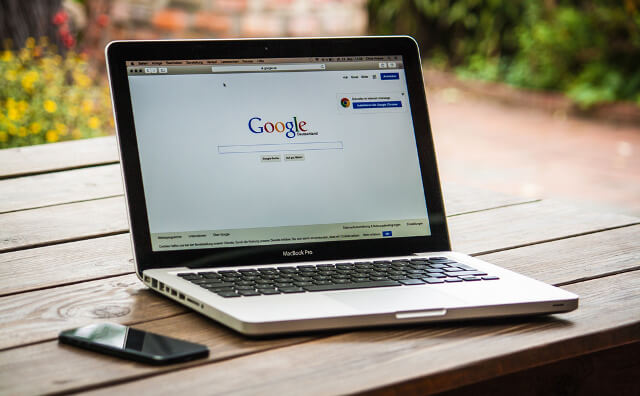
ブログを始めてからもうすぐ4か月、未だに色々と理解できないまま・使いこなせないままのしろうめず@ShiroUmezです。
Googleアナリティクスもそのひとつ。
Googleアナリティクスといえば、ブログやサイトを所有されている方なら誰もが知ってるといっても過言ではないほど超メジャーなウェブ解析ツールです。
僕も無料ブログ時代から導入してはいるのですが、自分のブログへの自分自身のアクセスを除外することができないでいました。
このたびやっとのことで自宅PCとスマホからの自分アクセスを完全に除外する事に成功したので備忘録としてまとめておきます。
失敗した自分アクセス除外方法
Googleアナリティクスで自分のアクセスを除外する方法として有名な方法をいくつか試しました。
が、結果、何故かうまくいかず・・・。
IPアドレスで除外する方法
IPアドレスを確認後、アナリティクスで除外設定するやり方ですが、これはまあ論外ですね。
なぜなら、企業などの固定IPならこのやり方であっさり解決なんでしょうけど、普通は変動IPなので、IPアドレスが変わるたびに設定しなおさなければならない。
それに外出先で使用するスマホやモバイルでは全く使えません。
cookieを利用して除外する方法
一般的なのがこの方法だと思います。
自分も色々なサイト様を参考にやってみたのですが、何故かうまくいかない。
どうしても自分のアクセスがカウントされてしまうんです。なぜなのか・・・?
ちゃんとアナリティクスを理解していない証拠ですね・・・。
スマホアプリ・Sleipnir Mobileを使用して除外
Sleipnir Mobileは、Android用ネット閲覧ブラウザです。
この中のエクステンションという、Googleクロームでいうアドオンのような機能を使って自分のアクセスを除外する方法。
こちらもやってみたんですが、スマホでのアクセスが何故かやっぱりカウントされてしまう。
成功した自分アクセス除外方法
Google Analytics オプトアウト アドオンで除外する方法
PCからのアクセスは結局コレに落ち着きました。
Googleクロームをネット閲覧ブラウザとして使用しなければなりません。
元々自分はクロームを使用していたので戸惑う事もなくできました。
やり方は簡単。
「Google Analytics オプトアウト アドオン」を検索後、画面にしたがいダウンロード&インストールするだけ。以上!
しかしこの方法、スマホでは使えません。
スマホ用Googleクロームはあるんですが、未だにアドオンが使えない状況(2015.5.8現在)。
WordPressログインユーザーを完全除外する方法
長々と書いてきましたが、最終的にこのやり方で落ち着きました。WordPressにログインしている状態のユーザーをカウントしない方法。
WordPressでブログを運営しているかたなら、この方法で完全に自分のアクセスを除外して解析することができます。
header.phpの一部を変更しますが、こちらもやり方は簡単。
Googleアナリティクスのトラッキングコードを取得
アナリティクス設定 → プロパティ → トラッキング情報 → トラッキングコード とすすみます。
トラッキングコードをコピーし、これをWordpressテーマ内のheader.phpに貼れば、アナリティクスで解析が始まるわけですが、ここで少し細工します。
header.phpの一部を変更
まずheader.phpの中の</head>を探します。
その上に、以下のコードを貼り付け。
1 2 3 4 5 | <?phpif(!is_user_logged_in()):?> /*ここにトラッキングコードをコピペ*/ <?phpendif;?> |
これは「Wordpressにログインしていないユーザーに対して、解析を始める」というコードになります。従って、スマホから自分のサイトを閲覧する場合も、Wordpressにログインした状態でいなければなりません(ここが少々手間ですが)。
参考にさせていただいたサイトです↓
外部リンク初心者でも簡単!Googleアナリティクスで自分のアクセスを除外する2つの方法
まとめ
無事、完全に自分のアクセスを除外する事ができました。
UUやPV数が少ない僕のようなブログをお持ちの方にとって、自分のアクセスまでカウントされてしまったら物凄いアクセス数になりますからね!
これで今後は正確な解析情報が得られるはずです。
ということで以上です!しろうめず@ShiroUmezでした。
【関連記事】



